Hoe Erbium stealer-type malware verwijderen van het besturingssysteem
TrojanOok bekend als: Erbium malware
Doe een gratis scan en controleer of uw computer is geïnfecteerd.
VERWIJDER HET NUOm het volledige product te kunnen gebruiken moet u een licentie van Combo Cleaner kopen. Beperkte proefperiode van 7 dagen beschikbaar. Combo Cleaner is eigendom van en wordt beheerd door RCS LT, het moederbedrijf van PCRisk.
Wat is Erbium?
Erbium is een kwaadaardige software dat geclassificeerd is als een stealer. Malware binnen deze categorie is ontworpen om kwetsbare gegevens te stelen van geïnfecteerde apparaten. Onze onderzoekers ontdekten Erbium tijdens het inspecteren van malwareverkopende hotspots.
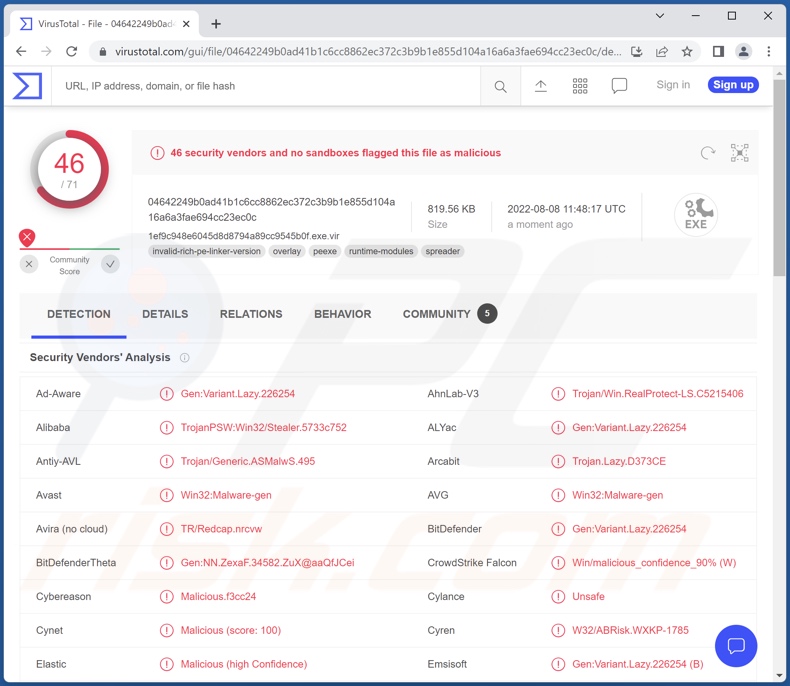
Erbium malware overzicht
Erbium begint zijn operaties met het verzamelen van apparaatgegevens, zoals: CPU, GPU, RAM, versie en architectuur van het besturingssysteem, monitornummer, gebruikersnaam, Windows licentiesleutel, enzovoort.
Het programma kan screenshots maken van alle monitoren die zijn aangesloten op de geïnfecteerde machine. Deze stealer kan informatie verkrijgen van verschillende geïnstalleerde applicaties. Uit Chromium en Gecko kan Erbium browsergeschiedenis, internetcookies, autofills, wachtwoorden en andere gegevens halen.
Deze malware richt zich ook op cryptocurrency wallets. Van meer dan vijftig desktop en browser cryptowallets probeert dit kwaadaardige programma inloggegevens en opgeslagen fondsen te verkrijgen. Authenticatie en wachtwoord-beheerende browser extensies zijn ook van belang voor Erbium.
Dit programma kan tokens uit Discord en autorisatiebestanden uit Telegram halen. Informatie met betrekking tot FTP (File Transfer Protocol) clients en gaming-gerelateerde software zoals Steam kan worden verkregen door deze stealer.
Het is opmerkelijk dat malware-ontwikkelaars hun programma's vaak verbeteren door meer doelwitten en extra functionaliteiten toe te voegen. De volledige lijst van apps die het doelwit zijn van Erbium vindt u hieronder.
Samenvattend kan de aanwezigheid van stealer-type software op apparaten leiden tot ernstige privacy problemen, financieel verlies en zelfs identiteitsdiefstal. Als u vermoedt dat uw apparaat is geïnfecteerd met Erbium (of andere malware), adviseren wij u dringend een antivirus te gebruiken om het onmiddellijk te verwijderen.
| Naam | Erbium malware |
| Type bedreiging | Trojan, password-stealing virus, banking malware, spyware. |
| Detectienamen | Avast (Win32:Malware-gen), Combo Cleaner (Gen:Variant.Lazy.226254), ESET-NOD32 (Win32/Spy.Agent.QHJ), Kaspersky (HEUR:Trojan-PSW.Win32.Stealer.gen), Microsoft (Trojan:Win32/Wacatac.B!ml), Volledige lijst van detecties (VirusTotal) |
| Symptomen | Trojans zijn ontworpen om stiekem te infiltreren in de computer van het slachtoffer en stil te blijven, en dus zijn er geen specifieke symptomen duidelijk zichtbaar op een geïnfecteerde machine. |
| Verspreidingsmethodes | Geïnfecteerde e-mailbijlagen, kwaadaardige online advertenties, social engineering, software 'cracks'. |
| Schade | Gestolen wachtwoorden en bankgegevens, identiteitsdiefstal, de computer van het slachtoffer toegevoegd aan een botnet. |
| Malware verwijderen (Windows) |
Om mogelijke malware-infecties te verwijderen, scant u uw computer met legitieme antivirussoftware. Onze beveiligingsonderzoekers raden aan Combo Cleaner te gebruiken. Combo Cleaner voor Windows DownloadenGratis scanner die controleert of uw computer geïnfecteerd is. Om het volledige product te kunnen gebruiken moet u een licentie van Combo Cleaner kopen. Beperkte proefperiode van 7 dagen beschikbaar. Combo Cleaner is eigendom van en wordt beheerd door RCS LT, het moederbedrijf van PCRisk. |
Stealer-type malware voorbeelden
Wij hebben talloze stealers geanalyseerd; Nitro, Luca, NoMercy, en YTStealer zijn slechts enkele voorbeelden. Deze kwaadaardige software kan gericht zijn op een breed scala van gegevens, en deze programma's kunnen uiteenlopende capaciteiten hebben. Maar hoe malware ook werkt, de aanwezigheid ervan op een systeem vormt een bedreiging voor de integriteit van het apparaat en de privacy van de gebruiker.
Hoe heeft Erbium mijn computer geïnfiltreerd?
Aangezien Erbium te koop wordt aangeboden door de ontwikkelaars ervan - hangt de verspreiding af van de cybercriminelen die het op dat moment gebruiken. Malware wordt meestal verspreid met behulp van phishing en social engineering-tactieken. Kwaadaardige bestanden kunnen archieven, uitvoerbare bestanden, Microsoft Office- en PDF-documenten, JavaScript, enz. zijn. Wanneer een kwaadaardig bestand wordt uitgevoerd, uitgevoerd of anderszins geopend - wordt de infectieketen in gang gezet. Malware wordt vaak gepresenteerd als of gebundeld met gewone software/media.
De meest voorkomende distributietechnieken zijn: kwaadaardige bijlagen en koppelingen in spam-e-mails en -berichten, drive-by (stiekeme/bedrieglijke) downloads, dubieuze downloadbronnen (bijv. onofficiële en freewarewebsites, P2P-sharingnetwerken, enz.), illegale programmaactiveringstools ("cracks") en nepupdates.
Hoe voorkom ik de installatie van malware?
Wij raden u ten zeerste aan voorzichtig te zijn met inkomende e-mail. De bijlagen en koppelingen die in verdachte/irrelevante e-mails en berichten worden aangetroffen, mogen niet worden geopend - aangezien dat kan leiden tot een systeeminfectie.
Verder moeten alle downloads worden uitgevoerd vanaf officiële en geverifieerde bronnen. Wij adviseren om software te activeren en bij te werken met hulpprogramma's van legitieme ontwikkelaars, aangezien illegale activeringstools ("cracks") en nep-updaters malware kunnen bevatten.
Het is van het grootste belang een betrouwbaar antivirusprogramma te installeren en up-to-date te houden. Beveiligingsprogramma's moeten worden gebruikt om regelmatig systeemscans uit te voeren en gedetecteerde bedreigingen/problemen te verwijderen. Als u denkt dat uw computer al geïnfecteerd is, raden wij u aan een scan uit te voeren met Combo Cleaner Antivirus voor Windows om geïnfiltreerde malware automatisch te verwijderen.
Verschijning van Erbium stealer malware gepromoot op hacker forums (GIF):
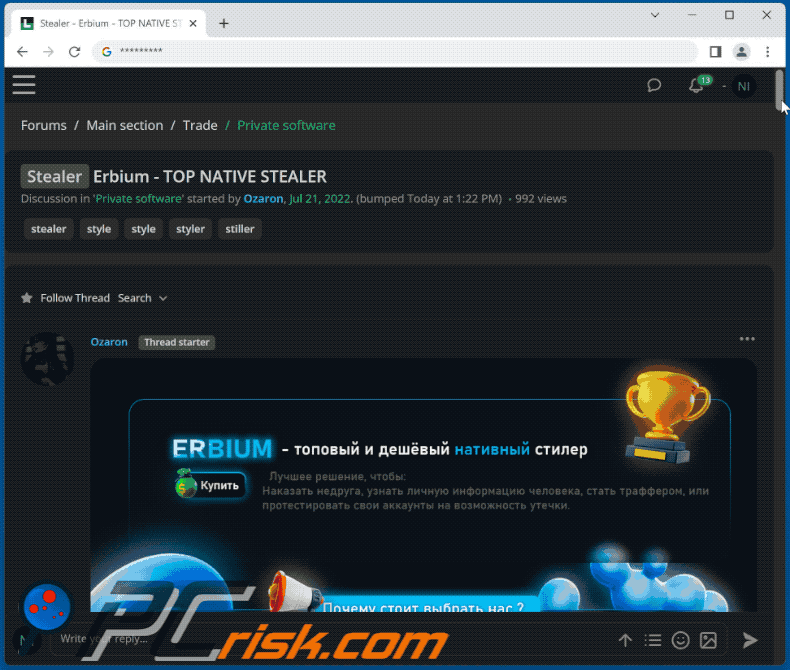
Lijst van toepassingen en browserextensies die het doelwit zijn van Erbium stealer malware;
Browsers:
- Chromium
- Gecko
Desktop cryptowallets:
Armory, Atomic, Bitecoin-Core, Bytecoin, Coinomi, Dash-Core, Electron, Electrum, Ethereum, Exodus, Jaxx, Litecoin-Core, Monero-Core, Zcash.
Cryptowallet browser extensies:
Auro Wallet, Binance Chain Wallet, BitClip, BitApp Wallet, Byone, Clover Wallet, Coin98 Wallet, Coinbase Wallet, Cyano Wallet, DAppPlay, EQUAL Wallet, Guarda, GuildWallet, Harmony, Hycon Lite Client, ICONex, iWallet, Jaxx Liberty, KardiaChain, Keplr, KHC, LeafWallet, Liquality Wallet, Math Wallet, MetaMask, MEW CX, Nabox Wallet, Nash Extension, NeoLine, Nifty Wallet, OneKey, Polymesh Wallet, Rabby, Phantom, Ronin Wallet, Saturn Wallet, Station, Steem Keychain, Sollet, Temple, Terra, TezBox, TON Crystal Wallet, TronLink, Wombat, Yoroi, ZilPay.
Messaging software:
- Discord
- Telegram
Software voor authenticatie en wachtwoordbeheer:
Trezor Password Manager, Authenticator, Authy, EOS Authenticator, GAuth Authenticator.
Gaming-gerelateerde software:
- Steam
FTP (File Transfer Protocol) clients:
- FileZilla
- Total Commander
Onmiddellijke automatische malwareverwijdering:
Handmatig de dreiging verwijderen, kan een langdurig en ingewikkeld proces zijn dat geavanceerde computer vaardigheden vereist. Combo Cleaner is een professionele automatische malware verwijderaar die wordt aanbevolen om malware te verwijderen. Download het door op de onderstaande knop te klikken:
DOWNLOAD Combo CleanerDoor het downloaden van software op deze website verklaar je je akkoord met ons privacybeleid en onze algemene voorwaarden. Om het volledige product te kunnen gebruiken moet u een licentie van Combo Cleaner kopen. Beperkte proefperiode van 7 dagen beschikbaar. Combo Cleaner is eigendom van en wordt beheerd door RCS LT, het moederbedrijf van PCRisk.
Snelmenu:
- Wat is Erbium?
- STAP 1. Handmatige verwijdering van Erbium malware.
- STAP 2. Controleer of uw computer schoon is.
Hoe verwijder ik malware handmatig?
Handmatig malware verwijderen is een ingewikkelde taak - meestal is het het beste om antivirus of anti-malware programma's dit automatisch te laten doen. Om deze malware te verwijderen raden wij u aan Combo Cleaner Antivirus voor Windows te gebruiken.
Als u malware handmatig wilt verwijderen, is de eerste stap het identificeren van de naam van de malware die u probeert te verwijderen. Hier is een voorbeeld van een verdacht programma dat draait op de computer van een gebruiker:

Als u de lijst met programma's die op uw computer draaien hebt gecontroleerd, bijvoorbeeld met taakbeheer, en een programma hebt gevonden dat er verdacht uitziet, moet u verdergaan met deze stappen:
 Download een programma genaamd Autoruns. Dit programma toont automatisch opstartende toepassingen, register- en bestandssysteemlocaties:
Download een programma genaamd Autoruns. Dit programma toont automatisch opstartende toepassingen, register- en bestandssysteemlocaties:

 Herstart uw computer in Veilige modus:
Herstart uw computer in Veilige modus:
Windows XP en Windows 7 gebruikers: Start uw computer in veilige modus. Klik op Start, klik op Afsluiten, klik op Opnieuw opstarten, klik op OK. Druk tijdens het opstarten van uw computer meerdere malen op de toets F8 op uw toetsenbord totdat u het menu Geavanceerde opties van Windows ziet en selecteer vervolgens Veilige modus met netwerkmogelijkheden in de lijst.

Video die toont hoe Windows 7 op te starten in "Veilige modus met netwerkmogelijkheden":
Windows 8 gebruikers: Windows 8 starten in veilige modus met netwerkmogelijkheden - Ga naar het startscherm van Windows 8, typ Geavanceerd, selecteer in de zoekresultaten Instellingen. Klik op Geavanceerde opstartopties, in het geopende venster "Algemene pc-instellingen" selecteert u Geavanceerd opstarten.
Klik op de knop "Nu opnieuw opstarten". Uw computer zal nu opnieuw opstarten in het "Geavanceerde opstartopties menu". Klik op de knop "Problemen oplossen", en vervolgens op de knop "Geavanceerde opties". In het scherm met geavanceerde opties klikt u op "Opstartinstellingen".
Klik op de knop "Herstarten". Uw PC zal opnieuw opstarten in het scherm "Opstartinstellingen". Druk op F5 om op te starten in Veilige modus met netwerkmogelijkheden.

Video die laat zien hoe u Windows 8 opstart in "Veilige modus met netwerkmogelijkheden":
Windows 10 gebruikers: Klik op het Windows-logo en selecteer het pictogram Power. Klik in het geopende menu op "Herstart" terwijl u de "Shift"-toets op uw toetsenbord ingedrukt houdt. In het venster "Kies een optie" klikt u op "Problemen oplossen", vervolgens selecteert u "Geavanceerde opties".
In het menu "Geavanceerde opties" selecteert u "Opstartinstellingen" en klikt u op de knop "Herstarten". In het volgende venster moet u op de toets "F5" op uw toetsenbord klikken. Hierdoor wordt uw besturingssysteem opnieuw opgestart in de veilige modus met netwerkmogelijkheden.

Video die toont hoe Windows 10 te starten in "Veilige modus met netwerkmogelijkheden":
 Pak het gedownloade archief uit en voer het Autoruns.exe bestand uit.
Pak het gedownloade archief uit en voer het Autoruns.exe bestand uit.

 In de Autoruns toepassing, klik op "Opties" bovenaan en verwijder het vinkje bij "Lege Locaties Verbergen" en "Windows Entries Verbergen" opties. Klik na deze procedure op het pictogram "Vernieuwen".
In de Autoruns toepassing, klik op "Opties" bovenaan en verwijder het vinkje bij "Lege Locaties Verbergen" en "Windows Entries Verbergen" opties. Klik na deze procedure op het pictogram "Vernieuwen".

 Check de lijst die door de Autoruns toepassing en zoek het malware bestand dat u wilt verwijderen.
Check de lijst die door de Autoruns toepassing en zoek het malware bestand dat u wilt verwijderen.
U moet het volledige pad en de naam opschrijven. Merk op dat sommige malware procesnamen verbergt onder legitieme Windows procesnamen. In dit stadium is het zeer belangrijk om te vermijden dat systeembestanden worden verwijderd. Nadat u het verdachte programma hebt gevonden dat u wilt verwijderen, klikt u met de rechtermuisknop op de naam ervan en kiest u "Verwijderen".

Na het verwijderen van de malware via de Autoruns toepassing (dit zorgt ervoor dat de malware niet automatisch wordt uitgevoerd bij het volgende opstarten van het systeem), moet u zoeken naar de naam van de malware op uw computer. Zorg ervoor dat u verborgen bestanden en mappen inschakelt voordat u verder gaat. Als u de bestandsnaam van de malware vindt, moet u deze verwijderen.

Herstart uw computer in de normale modus. Het volgen van deze stappen zou alle malware van uw computer moeten verwijderen. Merk op dat het handmatig verwijderen van bedreigingen geavanceerde computervaardigheden vereist. Als u deze vaardigheden niet hebt, laat malwareverwijdering dan over aan antivirus- en anti-malwareprogramma's.
Deze stappen werken mogelijk niet bij geavanceerde malware-infecties. Zoals altijd is het beter om infectie te voorkomen dan te proberen later malware te verwijderen. Om uw computer veilig te houden, installeert u de nieuwste updates voor het besturingssysteem en gebruikt u antivirussoftware. Om er zeker van te zijn dat uw computer vrij is van malware-infecties, raden wij u aan uw computer te scannen met Combo Cleaner Antivirus voor Windows.
Veelgestelde vragen (FAQ)
Mijn computer is geïnfecteerd met Erbium malware, moet ik mijn opslagapparaat formatteren om er vanaf te komen?
Nee, voor de verwijdering van Erbium zijn dergelijke drastische maatregelen niet nodig.
Wat zijn de grootste problemen die Erbium malware kan veroorzaken?
Erbium is een stealer - een type kwaadaardig programma dat kwetsbare gegevens van apparaten steelt. Vandaar, de primaire bedreigingen die door Erbium infecties zijn ernstige privacy problemen, financiële verliezen en identiteitsdiefstal.
Wat is het doel van Erbium malware?
De meeste kwaadaardige programma's worden gebruikt om inkomsten te genereren. Cybercriminelen kunnen malware echter ook gebruiken om zichzelf te amuseren, persoonlijke wrok te koesteren, processen te verstoren (bijv. websites, diensten, bedrijven, instellingen, enz.) en zelfs politiek/geopolitiek gemotiveerde aanvallen uit te voeren.
Hoe heeft Erbium malware mijn computer geïnfiltreerd?
Malware wordt voornamelijk verspreid via drive-by downloads, online oplichting, spam e-mails en berichten, dubieuze downloadkanalen (bijv. freeware en sites van derden, P2P sharing netwerken, etc.), illegale software activatie tools ("cracks"), en nep-updates. Bovendien kunnen sommige kwaadaardige programma's zichzelf verspreiden via lokale netwerken en verwisselbare opslagapparaten (bijv. externe harde schijven, USB-sticks, enz.).
Beschermt Combo Cleaner mij tegen malware?
Ja, Combo Cleaner kan vrijwel alle bekende malware-infecties detecteren en verwijderen. Het is opmerkelijk dat kwaadaardige programma's van hoge kwaliteit zich meestal diep in systemen verbergen - daarom is het uitvoeren van een volledige systeemscan van cruciaal belang.
Delen:

Tomas Meskauskas
Deskundig beveiligingsonderzoeker, professioneel malware-analist
Ik ben gepassioneerd door computerbeveiliging en -technologie. Ik ben al meer dan 10 jaar werkzaam in verschillende bedrijven die op zoek zijn naar oplossingen voor computertechnische problemen en internetbeveiliging. Ik werk sinds 2010 als auteur en redacteur voor PCrisk. Volg mij op Twitter en LinkedIn om op de hoogte te blijven van de nieuwste online beveiligingsrisico's.
Het beveiligingsportaal PCrisk wordt aangeboden door het bedrijf RCS LT.
Gecombineerde krachten van beveiligingsonderzoekers helpen computergebruikers voorlichten over de nieuwste online beveiligingsrisico's. Meer informatie over het bedrijf RCS LT.
Onze richtlijnen voor het verwijderen van malware zijn gratis. Als u ons echter wilt steunen, kunt u ons een donatie sturen.
DonerenHet beveiligingsportaal PCrisk wordt aangeboden door het bedrijf RCS LT.
Gecombineerde krachten van beveiligingsonderzoekers helpen computergebruikers voorlichten over de nieuwste online beveiligingsrisico's. Meer informatie over het bedrijf RCS LT.
Onze richtlijnen voor het verwijderen van malware zijn gratis. Als u ons echter wilt steunen, kunt u ons een donatie sturen.
Doneren
▼ Toon discussie